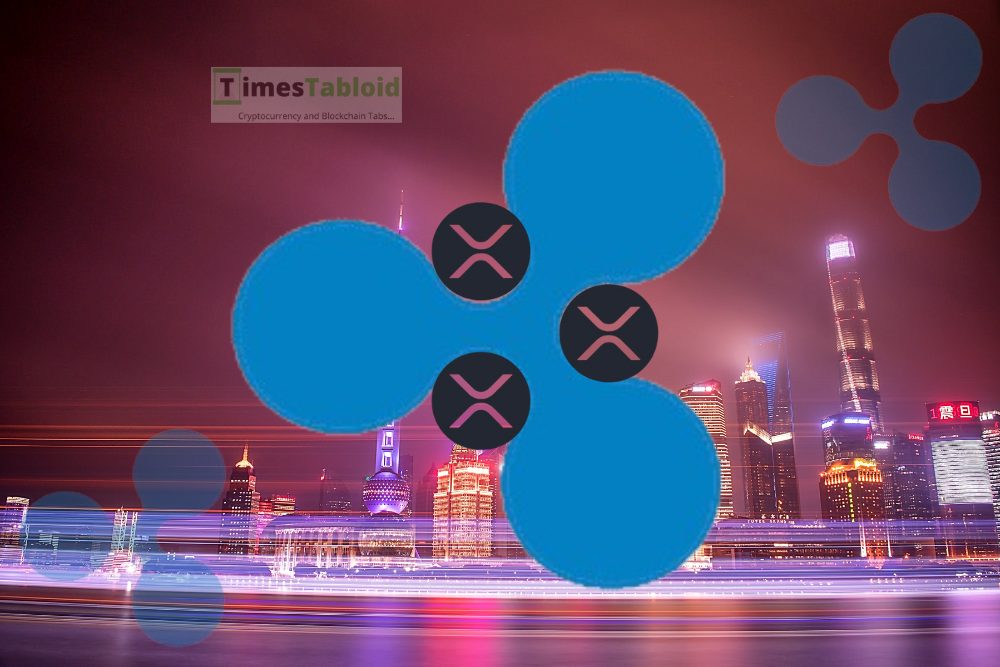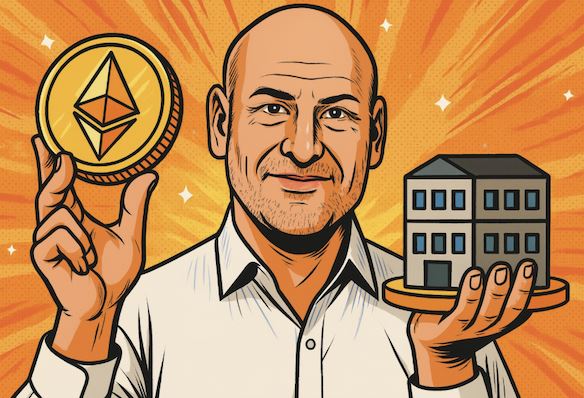ubuntu 笔记本电源管理优化指南
时间:2006-12-05 来源:sinoyster
ubuntu 笔记本电源管理优化指南
作者:yuk
版本:1.0
免责声明:以下操作可能会引起数据丢失,本人不承担任何责任。
版权声明:可以自由转载,但原作者请务必保留;
论坛里看到许多朋友抱怨linux电源管理很糟糕,说什么电池使用比win下短了很多。实际上linux提供很多电源优化的功能,只不过默认情况下的设置没有考虑电源使用罢了。下面我以ubuntu edgy为例,系统的讨论一下笔记本电源管理优化。
目标:最长的电池使用时间
概述
笔记本由许多不同的组件组成,各个组件的耗电不用,引用gentoo power management的一张图,其耗电比重如下图所示:
Power Budget For Each Component
从上图我们可以看到主要的耗电部件是液晶显示器、CPU、芯片组和硬盘。虽然我们可以在BIOS里面设置操作系统无关的电源管理模式,但是在操作系统之上我们可以设置一些更smart的电源管理模式自动适应各种环境。
本文分下面几个部分分别讨论各个部件的电源管理优化。
0. 前提
在讨论各个设备的电源管理优化之前,先确定我们是否满足下面一些前提条件。
BOIS
首先你要检查一下你的BOIS的电源管理设置,先关闭所有bois支持的电源管理方式,只通过操作系统设置电源管理,然后再恢复BOIS的电源管理。
kernel
acpi支持,edgy默认内核是支持acpi的,如果你自定义编译了内核,记住要把电源管理相关的模块选上
1.显示器
如上图所示,LCD是最耗电的部件,这一节我们讨论如何降低LCD的耗电
首先,尽可能调低亮度,这个不多说手动调节就可以了;
然后设置 DPMS(Display Power Management Signaling)
修改sudo vi /etc/X11/xorg.conf文件
但似乎xorg的dpms有bug不能关闭LCD,只能把屏幕变黑
google搜索了一下发现是和acpi冲突只要重新启动acpi就可以了
手动设置屏幕关闭,
2.cpu
移动版本的CPU支持频率和电压的动态调整,在大多数情况下你的CPU是没必要全速运行的,尤其在电池支持下,我们可以强制使CPU运行在最低频率。
在linux 2.6以后的内核就支持cpu频率的动态调整,有下面5种模式
先安装相关软件cpufrequtils
查看你的cpu所支持的频率
cpufreq-info
需要进入那个模式直接修改proc文件,比如要进入powersave模式
其实有个实用程序laptop-mode可以方便的设置,在后面硬盘一节统一介绍
如果是用迅驰cpu,支持多个频率,你可以用powernowd更细化的调节cpu频率
3.显卡
各类显卡有自己的电源管理方式,我这里主要介绍ati powerplay,
首先要安装ati的fgrlx,请参考论坛wiki
运行aticonfig --lsp显示显卡可以运行的频率,选最低的就行了
我的输出:
使显卡运行在最低频率上
也可以设置显卡动态调整频率
修改sudo vi /etc/X11/xorg.conf
4.硬盘
我们先做一个粗略的计算,你的笔记本如果硬盘在节能模式下运行,能延长多少时间。
cat /proc/acpi/battery/BATx/info
电池功率为 3808 mAh x 14800 mV = 56.3584 Wh == 56wh
电池支持时间4小时
移动硬盘正常功率: 2.4w
移动硬盘standby功率: 0.25w
(根据自己型号google自己搜索)
56/4 = 14 w
14 - (2.4-0.25) = 11.85 w
56 / 11.85 = 4.725738397 小时
延长了0.73 小时,大约44分钟
硬盘是不可能一直处于standby状态的,实际的情况肯定会短一些。
下面我们讨论如何使硬盘更长时间的处于standby模式下
我们可以laptop-mode 软件达到这个效果,
首先我们启动laptop-mode,edgy默认设置是禁止laptop-mode运行的
修改 /etc/default/acpi-support
sudo /etc/init.d/laptop-mode start
好了现在我们来详细配置,有中文注释的地方是我修改过的地方
修改/etc/laptop-mode/laptop-mode.conf
现在可以通过下面命令查看laptop-mode的状态
sudo /etc/init.d/laptop-mode status
使用tmpfs把临时文件放入内存中。tmpfs 就象虚拟磁盘(ramdisk),但又不完全一样。象虚拟磁盘一样,tmpfs 可以使用您的 RAM,但它也可以使用您的交换分区来存储。而且传统的虚拟磁盘是个块设备,并需要一个 mkfs 之类的命令才能真正地使用它,tmpfs 是一个文件系统,而不是块设备;您只是安装它,它就可以使用了。总而言之,这让 tmpfs 成为我有机会遇到的最好的基于 RAM 的文件系统。
修改/etc/fstab,把tmpfs mount 到/tmp上,并设置最大上限为32M。
如果你内存很多(1G以上)你完全可关闭swap
现在你的硬盘应该把读写操作降得很低了。
5.其他优化
降低颜色深度
修改xorg.conf 改为16位色
修改sudo vi /etc/X11/xorg.conf
尽量少使用光驱
尽量不启动X,使用console
比如看片子的话可以在console下用mplayer -vo fbdev your.movie.file
听音乐可以使用mpg123 ogg123等等
无线网卡
在不使用wlan的时候关闭它
6. 让上面优化实现自动化
acpi能截获电源适配器事件
/etc/acpi/events/ac
在这个脚本中我们可以看到实际上调用的是/etc/acpi/power.sh脚本
在这段脚本中我们看到如果要让脚本在bettary模式下运行就放在/etc/acpi/battery.d/目录下,要让脚本在电源模式下于虚拟就把脚本放在/etc/acpi/ac.d/目录下
好了既然脚本能自动执行,要实现什么样的节能效果就看你的想象力了。
另附一些实用工具软件
查看硬盘温度
sudo hddtemp -n /dev/hda
查看cpu信息
sudo x86info
查看硬件信息
lshw
案例,本人hp ze22xx
在windows下便携模式下能运行大概2小时20分
在ubuntu下未优化能运行2小时左右
优化过后能运行2小时30分
参考
gentoo power management guide http://www.gentoo.org/doc/en/power-management-guide.xml
Extending Battery Life with Laptop Mode http://www.linuxjournal.com/article/7539
作者:yuk
版本:1.0
免责声明:以下操作可能会引起数据丢失,本人不承担任何责任。
版权声明:可以自由转载,但原作者请务必保留;
论坛里看到许多朋友抱怨linux电源管理很糟糕,说什么电池使用比win下短了很多。实际上linux提供很多电源优化的功能,只不过默认情况下的设置没有考虑电源使用罢了。下面我以ubuntu edgy为例,系统的讨论一下笔记本电源管理优化。
目标:最长的电池使用时间
概述
笔记本由许多不同的组件组成,各个组件的耗电不用,引用gentoo power management的一张图,其耗电比重如下图所示:
Power Budget For Each Component
从上图我们可以看到主要的耗电部件是液晶显示器、CPU、芯片组和硬盘。虽然我们可以在BIOS里面设置操作系统无关的电源管理模式,但是在操作系统之上我们可以设置一些更smart的电源管理模式自动适应各种环境。
本文分下面几个部分分别讨论各个部件的电源管理优化。
0. 前提
在讨论各个设备的电源管理优化之前,先确定我们是否满足下面一些前提条件。
BOIS
首先你要检查一下你的BOIS的电源管理设置,先关闭所有bois支持的电源管理方式,只通过操作系统设置电源管理,然后再恢复BOIS的电源管理。
kernel
acpi支持,edgy默认内核是支持acpi的,如果你自定义编译了内核,记住要把电源管理相关的模块选上
| 代码: |
|
Power Management Options ---> [*] Power Management Support [ ] Software Suspend ACPI( Advanced Configuration and Power Interface ) Support ---> [*] ACPI Support [ ] Sleep States [ ] /proc/acpi/sleep (deprecated) [*] AC Adapter [*] Battery <M> Button <M> Video [ ] Generic Hotkey <M> Fan <M> Processor <M> Thermal Zone < > ASUS/Medion Laptop Extras < > IBM ThinkPad Laptop Extras < > Toshiba Laptop Extras (0) Disable ACPI for systems before Jan 1st this year [ ] Debug Statements [*] Power Management Timer Support < > ACPI0004,PNP0A05 and PNP0A06 Container Driver (EXPERIMENTAL) CPU Frequency Scaling ---> [*] CPU Frequency scaling [ ] Enable CPUfreq debugging < > CPU frequency translation statistics [ ] CPU frequency translation statistics details Default CPUFreq governor (userspace) <*> 'performance' governor <*> 'powersave' governor <*> 'ondemand' cpufreq policy governor <*> 'conservative' cpufreq governor <*> CPU frequency table helpers <M> ACPI Processor P-States driver <*> CPUFreq driver for your processor |
1.显示器
如上图所示,LCD是最耗电的部件,这一节我们讨论如何降低LCD的耗电
首先,尽可能调低亮度,这个不多说手动调节就可以了;
然后设置 DPMS(Display Power Management Signaling)
修改sudo vi /etc/X11/xorg.conf文件
| 代码: |
|
Section "ServerLayout" Identifier [...] [...] Option "BlankTime" "5" # Blank the screen after 5 minutes (Fake) Option "StandbyTime" "10" # Turn off screen after 10 minutes (DPMS) Option "SuspendTime" "20" # Full suspend after 20 minutes Option "OffTime" "30" # Turn off after half an hour [...] EndSection [...] Section "Monitor" Identifier [...] Option "DPMS" "true" [...] EndSection |
但似乎xorg的dpms有bug不能关闭LCD,只能把屏幕变黑
google搜索了一下发现是和acpi冲突只要重新启动acpi就可以了
手动设置屏幕关闭,
| 代码: |
|
sudo /etc/init.d/acpid restart xset dpms force off |
2.cpu
移动版本的CPU支持频率和电压的动态调整,在大多数情况下你的CPU是没必要全速运行的,尤其在电池支持下,我们可以强制使CPU运行在最低频率。
在linux 2.6以后的内核就支持cpu频率的动态调整,有下面5种模式
-
performance 将CPU频率设定在支持的最高频率,而不动态调节.
powersave 将CPU频率设置为最低
ondemand 快速动态调整CPU频率, Pentuim M的CPU可以使用
conservative 与ondemand不同,平滑地调整CPU频率,适合于用电池工作时.
userspace 用户模式,也就是长期以来都在用的那个模式。可以通过手动编辑配置文件进行配置
先安装相关软件cpufrequtils
| 代码: |
| sudo apt-get install cpufrequtils |
查看你的cpu所支持的频率
cpufreq-info
| 代码: |
|
cpufrequtils 002: cpufreq-info (C) Dominik Brodowski 2004-2006 Report errors and bugs to [email protected], please. analyzing CPU 0: driver: powernow-k8 CPUs which need to switch frequency at the same time: 0 hardware limits: 800 MHz - 1.60 GHz available frequency steps: 1.60 GHz, 800 MHz available cpufreq governors: userspace, powersave, ondemand, conservative, performance current policy: frequency should be within 800 MHz and 1.60 GHz. The governor "ondemand" may decide which speed to use within this range. current CPU frequency is 800 MHz. |
需要进入那个模式直接修改proc文件,比如要进入powersave模式
| 代码: |
|
sudo -s echo powersave > /sys/devices/system/cpu/cpu0/cpufreq/scaling_governor |
其实有个实用程序laptop-mode可以方便的设置,在后面硬盘一节统一介绍
如果是用迅驰cpu,支持多个频率,你可以用powernowd更细化的调节cpu频率
3.显卡
各类显卡有自己的电源管理方式,我这里主要介绍ati powerplay,
首先要安装ati的fgrlx,请参考论坛wiki
运行aticonfig --lsp显示显卡可以运行的频率,选最低的就行了
我的输出:
| 代码: |
|
aticonfig --lsp core/mem [flags] ----------------- * 1: 100/150 MHz 2: 301/200 MHz [default state] aticonfig --set-powerstate=0 |
使显卡运行在最低频率上
也可以设置显卡动态调整频率
修改sudo vi /etc/X11/xorg.conf
| 代码: |
|
Section "Device" [...] Option "DynamicClocks" "on" EndSection |
4.硬盘
我们先做一个粗略的计算,你的笔记本如果硬盘在节能模式下运行,能延长多少时间。
cat /proc/acpi/battery/BATx/info
| 代码: |
|
present: yes design capacity: 6000 mAh last full capacity: 3808 mAh battery technology: rechargeable design voltage: 14800 mV design capacity warning: 209 mAh design capacity low: 133 mAh capacity granularity 1: 10 mAh capacity granularity 2: 25 mAh model number: JM-6 serial number: xxxxxxxxxxxxxxx battery type: LION OEM info: Hewlett-Packard |
电池功率为 3808 mAh x 14800 mV = 56.3584 Wh == 56wh
电池支持时间4小时
移动硬盘正常功率: 2.4w
移动硬盘standby功率: 0.25w
(根据自己型号google自己搜索)
56/4 = 14 w
14 - (2.4-0.25) = 11.85 w
56 / 11.85 = 4.725738397 小时
延长了0.73 小时,大约44分钟
硬盘是不可能一直处于standby状态的,实际的情况肯定会短一些。
下面我们讨论如何使硬盘更长时间的处于standby模式下
我们可以laptop-mode 软件达到这个效果,
首先我们启动laptop-mode,edgy默认设置是禁止laptop-mode运行的
修改 /etc/default/acpi-support
| 代码: |
| ENABLE_LAPTOP_MODE=true |
sudo /etc/init.d/laptop-mode start
好了现在我们来详细配置,有中文注释的地方是我修改过的地方
修改/etc/laptop-mode/laptop-mode.conf
| 代码: |
|
# Enable laptop mode when on battery power. # 在电池模式下启动laptop_mode ENABLE_LAPTOP_MODE_ON_BATTERY=1 # Disable all data loss sensitive features when the battery level (in % of the # battery capacity) reaches this value. # 在低电量的情况下禁止laptop-mode MINIMUM_BATTERY_CHARGE_PERCENT=10 # Disable data loss sensitive features when the battery reports its state # as "critical". # 在极底电量下禁止laptop_mode DISABLE_LAPTOP_MODE_ON_CRITICAL_BATTERY_LEVEL=8 # The drives that laptop mode controls. # Separate them by a space, e.g. HD="/dev/hda /dev/hdb". The default is a # wildcard, which will get you all your IDE and SCSI/SATA drives. # HD="/dev/[hs]d[abcdefgh]" # 设定需要控制的硬盘 HD="/dev/hda" # Should laptop mode tools control readahead? # 启动 readahead CONTROL_READAHEAD=1 # Read-ahead, in kilobytes. You can spin down the disk while playing MP3/OGG # by setting the disk readahead to a reasonable size, e.g. 3072 (3 MB). # Effectively, the disk will read a complete MP3 at once, and will then spin # down while the MP3/OGG is playing. Don't set this too high, because the # readahead is applied to _all_ files that are read from disk. # 设定laptop_mode下的readahead buffer,如果是听mp3 3-5M,如果是看电影 8-10M LM_READAHEAD=4096 NOLM_READAHEAD=128 # Should laptop mode tools control the maximum CPU frequency? # 启动CPU频率控制 CONTROL_CPU_FREQUENCY=1 # Legal values are "slowest" for the slowest speed that your # CPU is able to operate at, "fastest" for the fastest speed, # "medium" for some value in the middle, or any value listed in # /sys/devices/system/cpu/cpu*/cpufreq/scaling_available_frequencies. # 设定电池模式下的CPU频率 BATT_CPU_MAXFREQ=slowest BATT_CPU_MINFREQ=slowest BATT_CPU_GOVERNOR=ondemand |
现在可以通过下面命令查看laptop-mode的状态
sudo /etc/init.d/laptop-mode status
使用tmpfs把临时文件放入内存中。tmpfs 就象虚拟磁盘(ramdisk),但又不完全一样。象虚拟磁盘一样,tmpfs 可以使用您的 RAM,但它也可以使用您的交换分区来存储。而且传统的虚拟磁盘是个块设备,并需要一个 mkfs 之类的命令才能真正地使用它,tmpfs 是一个文件系统,而不是块设备;您只是安装它,它就可以使用了。总而言之,这让 tmpfs 成为我有机会遇到的最好的基于 RAM 的文件系统。
修改/etc/fstab,把tmpfs mount 到/tmp上,并设置最大上限为32M。
| 代码: |
|
# <file system> <mount point> <type> <options> <dump> <pass> tmpfs /tmp tmpfs size=32m 0 0 |
如果你内存很多(1G以上)你完全可关闭swap
| 代码: |
| sudo swapoff /dev/hdax |
现在你的硬盘应该把读写操作降得很低了。
5.其他优化
降低颜色深度
修改xorg.conf 改为16位色
修改sudo vi /etc/X11/xorg.conf
| 代码: |
|
section screen DefaultDepth 16 |
尽量少使用光驱
尽量不启动X,使用console
比如看片子的话可以在console下用mplayer -vo fbdev your.movie.file
听音乐可以使用mpg123 ogg123等等
无线网卡
在不使用wlan的时候关闭它
| 代码: |
| sudo iwconfig wlan0 power off |
6. 让上面优化实现自动化
acpi能截获电源适配器事件
/etc/acpi/events/ac
在这个脚本中我们可以看到实际上调用的是/etc/acpi/power.sh脚本
| 代码: |
|
for x in /proc/acpi/ac_adapter/*; do grep -q off-line $x/state if [ $? = 0 ] && [ x$1 != xstop ]; then for SCRIPT in /etc/acpi/battery.d/*.sh; do . $SCRIPT done if [ x$ENABLE_LAPTOP_MODE = xtrue ]; then (sleep 5 && laptop_mode_enable)& fi else for SCRIPT in /etc/acpi/ac.d/*.sh; do . $SCRIPT done if [ x$ENABLE_LAPTOP_MODE = xtrue ]; then (sleep 5 && laptop_mode_disable)& fi fi done |
在这段脚本中我们看到如果要让脚本在bettary模式下运行就放在/etc/acpi/battery.d/目录下,要让脚本在电源模式下于虚拟就把脚本放在/etc/acpi/ac.d/目录下
好了既然脚本能自动执行,要实现什么样的节能效果就看你的想象力了。
另附一些实用工具软件
查看硬盘温度
sudo hddtemp -n /dev/hda
查看cpu信息
sudo x86info
查看硬件信息
lshw
案例,本人hp ze22xx
在windows下便携模式下能运行大概2小时20分
在ubuntu下未优化能运行2小时左右
优化过后能运行2小时30分
参考
gentoo power management guide http://www.gentoo.org/doc/en/power-management-guide.xml
Extending Battery Life with Laptop Mode http://www.linuxjournal.com/article/7539
相关阅读 更多 +